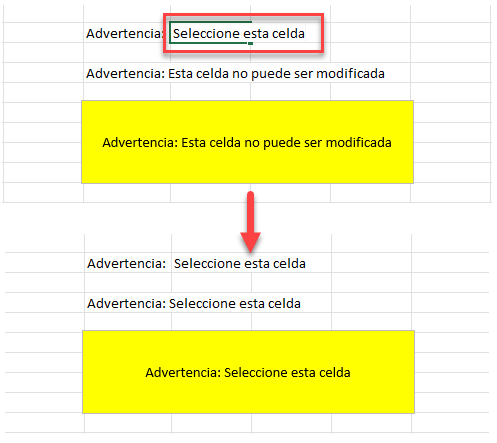Cómo Vincular un Cuadro de Texto a una Celda en Excel
Este tutorial muestra cómo vincular un cuadro de texto a una celda en Excel.
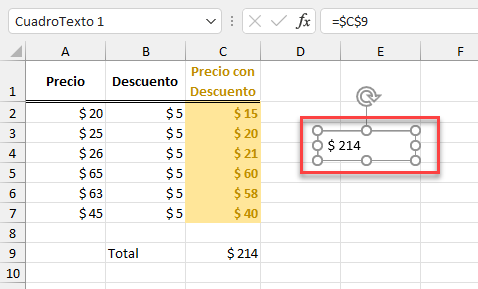
Vincular un Cuadro de Texto en Excel
En Excel, puedes vincular un cuadro de texto a una celda para mostrar el contenido de esa celda en el cuadro de texto, proporcionando texto que cambia dinámicamente en tu hoja. Cuando la celda vinculada cambia, el cuadro de texto se actualiza automáticamente. Empieza insertando un nuevo cuadro de texto.
- En la cinta de opciones, vaya a Insertar > Texto > Cuadro de texto.
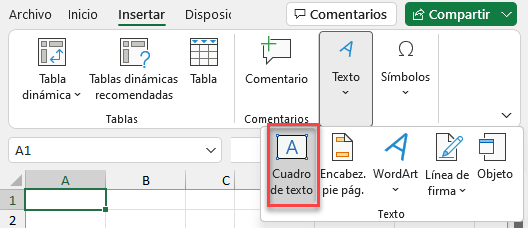
- El cursor cambia a una cruz negra. Ahora puede dibujar un cuadro de texto del tamaño que desee.
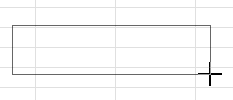
- Para vincular un cuadro de texto a una celda, seleccione primero el cuadro de texto. A continuación, en la barra de fórmulas, escriba el símbolo igual (=) y haga clic en la celda que desea vincular. Pulse ENTRAR.
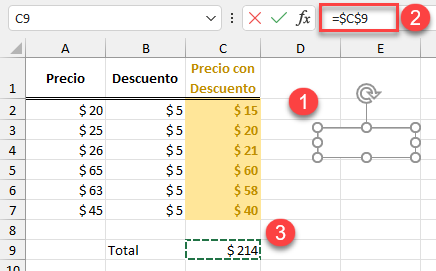
Como resultado, el contenido de la celda seleccionada se muestra en el cuadro de texto.
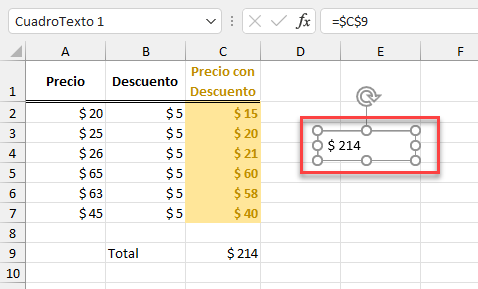
Utilizar el Cuadro de Texto para Enlazar una Frase
El cuadro de texto también puede enlazar texto de varias celdas en una frase. Por ejemplo, digamos que desea unir los contenidos de texto de las celdas E3 y F3 en una cadena y vincularla a su cuadro de texto.
- Escriba la fórmula en la celda E5:
=CONCATENAR(E3;" ";F3)La Función CONCATENAR une el texto en una frase en la celda E5.
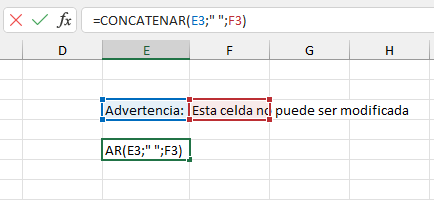
- Si a continuación vincula esta celda concatenada a un cuadro de texto como se muestra más arriba (con «=$E$5» en lugar de «=$C$9»), mostrará el contenido de las dos primeras celdas (E3 y F3) como una única frase.

- Al cambiar los valores de las celdas E3 o F3, el cuadro de texto se actualiza automáticamente.